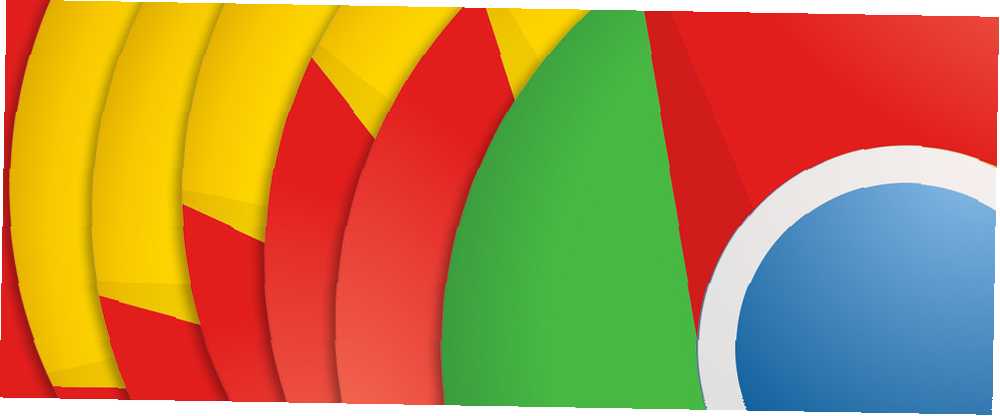
Harry James
0
3767
1088
Vestavěné funkce správy karet Chrome Správa hlavních karet v Chromu s těmito vestavěnými funkcemi Správa hlavních karet v Chromu s těmito vestavěnými funkcemi Je čas zvládnout správu karet v Chromu. Uvidíme, co je možné, bez instalace jediné rozšíření. vám mohou pomoci při správě karet, ale rozšíření z Internetového obchodu Chrome tuto práci zvládnou ještě lépe.
Když narazíte na rozšíření pro správu karet, je to obvykle v souvislosti s vypořádáním se s neaktivními kartami a šetřením paměti. Ale je tu víc než jen správa karet, a rozšíření, která dnes pokrýváme, to dokážou. Před dostaneme se k nim, podívejme se rychle na tři rozšíření, která šetří paměť, kterou uživatelé prohlížeče Chrome přísahají.
- OneTab - Zavře aktivní karty a seskupí je do svazků, které můžete obnovit jediným kliknutím.
- Velký zavěšovač - umožňuje pozastavit karty, které jsou neaktivní, které nechcete zavřít, které se zobrazují v aktuálním okně atd..
- Odložení karet - Odloží karty, dokud je nebudete potřebovat. Můžete dokonce naplánovat otevírání karet v pevně nastavených časech Jak naplánovat otevírání karet v pevně nastavených časech v prohlížeči Chrome a Firefox teď není důležité. S několika rozšířeními můžete tyto karty právě teď zavřít a nastavit je na automatické otevírání později. .
Nainstalujte všechny z nich a podívejte se na následující nápady.
1. Tabli - Zobrazení karet v rozevíracím seznamu
Po instalaci Tabli budete moci v rozevíracím seznamu zobrazit všechny otevřené karty ve snadno čitelném seznamu. Klepnutím na ikonu panelu nástrojů Tabli se rozevírací nabídka zobrazí.
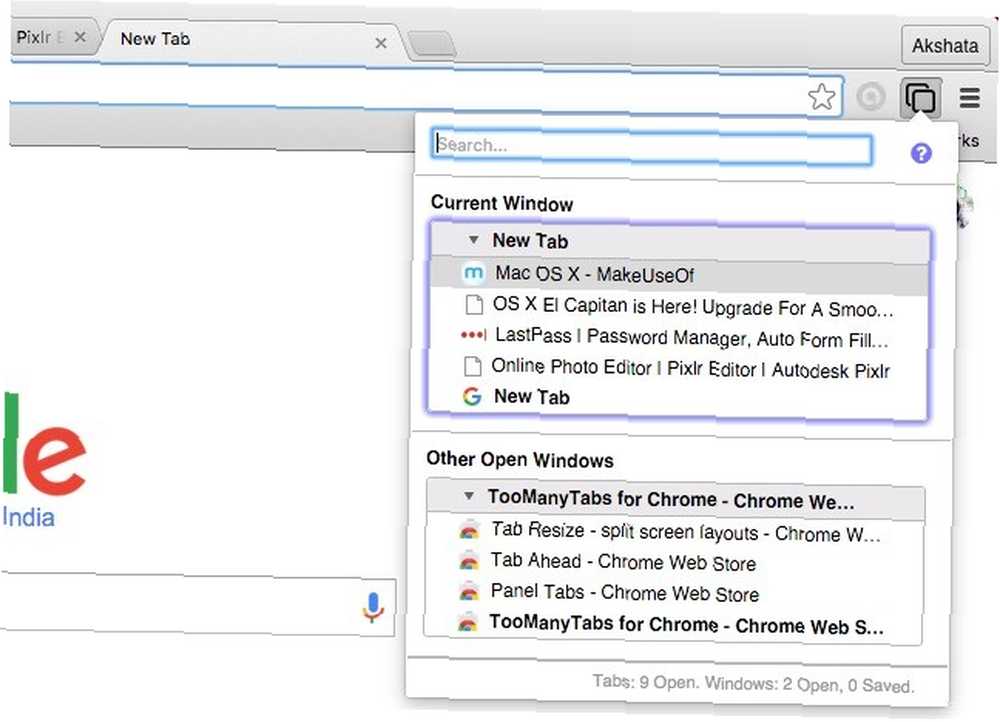
S kartami úhledně seskupenými do samostatných sekcí na základě oken, ke kterým patří, byste měli najít karty rychleji než obvykle. Můžete také vyhledávat karty podle názvu pomocí vyhledávacího pole vloženého v rozbalovací nabídce. Toto je spořič času, když máte otevřeno velké množství karet.
Tabli vám dokonce umožňuje manipulovat s kartami z rozevíracího seznamu tak, že každou kartu považuje za odkaz. To znamená, že získáte přístup ke stejné kontextové nabídce pro rozbalovací karty jako pro odkazy na webových stránkách.
Pokud chcete slušnou alternativu k Tabli, zkuste TabJump - Intelligent Tab Navigator, který pro uspořádání karet používá podobný přístup založený na rozevíracím seznamu. Pokud se vám nelíbí nápad umístit karty do rozbalovací nabídky, zkuste experimentovat s několika dalšími pohledy. Například můžete umístit karty do plovoucích panelů mimo Chrome s kartami Panelů nebo do rozbalovacího obrysu postranního panelu s kartami Outliner.
2. Rozložení záložek - rozdělení rozložení obrazovky - Otevření více záložek v rozdělených pohledech
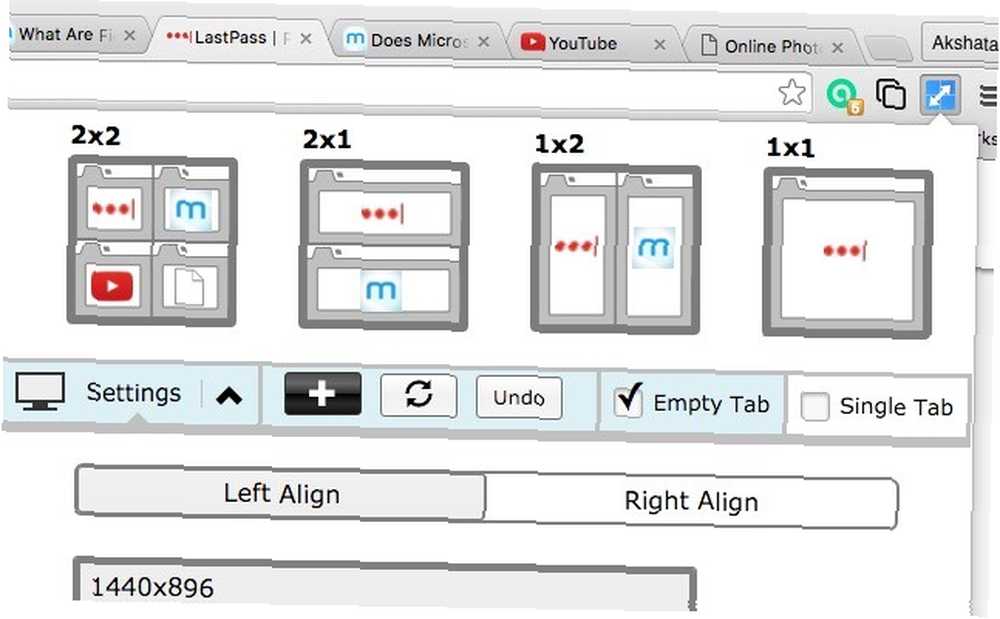
S velikostí tabulátoru získáte schopnost rozdělení obrazovky s velkým požadavkem. Rozdělené zobrazení El Capitan se zdá zbytečné, dokud jej skutečně nepoužijete Rozdělené zobrazení El Capitan se zdá zbytečné, dokud jej skutečně nepoužijete Rozdělené zobrazení vypadá jako trik, dokud jej nepoužijete pro zatímco. Pak se divíte, jak jste Mac používali bez něj. což vám umožní provádět více úkolů, v tomto případě při procházení. Rozšíření otevře aktivní kartu a ty napravo v samostatných rozdělených oknech na základě rozvržení, které vyberete. Kliknutím na tlačítko na panelu nástrojů rozšíření vyberte rozvržení, nakonfigurujte nová rozvržení a spravujte zarovnání karet.
3. Karta dopředu - rychlejší nalezení karet
Pokud máte otevřený směšný počet karet, je karta Ahead pro vás. To vám umožní najít karty v aktuálním okně podle názvu nebo adresy URL. Nedělejte si starosti s tím, že si jich nebudete přesně pamatovat. Částečné zápasy fungují dobře.
Pokud chcete, aby Tab Ahead zobrazoval výsledky vyhledávání ze všech oken namísto aktuálního, přejděte na rozšíření Možnosti stránku, aby se tato změna.
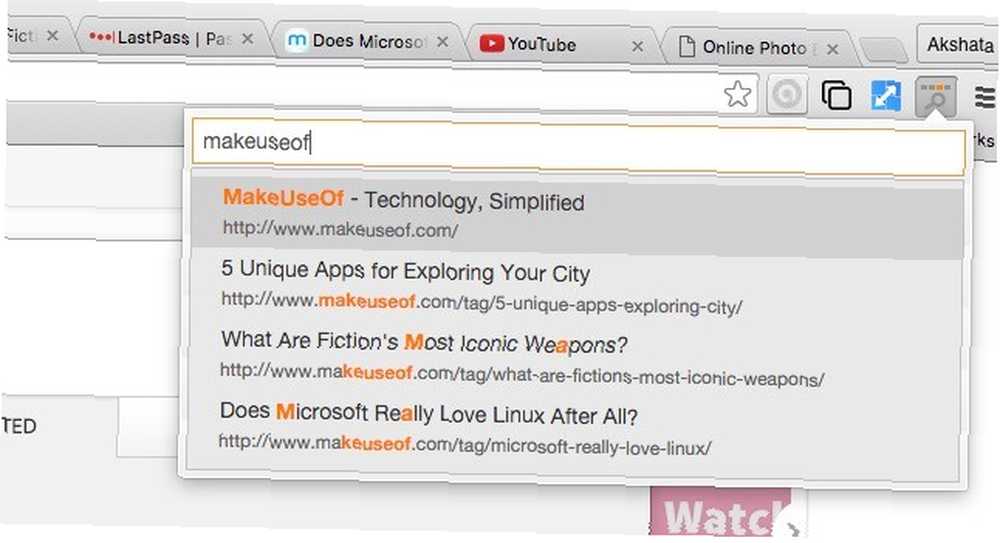
Ve skutečnosti není rozšíření příliš. Nainstalujete jej, kliknete na jeho tlačítko na panelu nástrojů, zadejte svůj dotaz do vyhledávacího pole Tab Ahead a kliknutím na správný výsledek okamžitě přejdete na tuto kartu. Rychlé a bezbolestné je to, jak bychom to řekli!
Pokud jste fanouškem superpočítačů omniboxu Chrome 11 Rychlých triků, které se stanou výkonným uživatelem Chrome Omnibox 11 Rychlých triků, jak se stát výkonným uživatelem Chrome Omnibox Chcete se stát mocným uživatelem Omniboxu a ušetříte spoustu času a stisknutí kláves? Vše, co potřebujete, je několik dobrých rozšíření a malou znalost toho, jak vyladit nastavení vyhledávání ..., místo Tab Ahead nainstalujte TabTab Search. První vám dává vyhledávač spojený s klíčovým slovem tab.
Po instalaci TabTabSearch zde je návod, jak hledat jakoukoli otevřenou kartu: Type tab v omniboxu, stiskněte Tab zadejte část názvu karty nebo adresy URL, kterou hledáte, a stiskněte klávesu Vstoupit. Okamžitě se dostanete na nejbližší odpovídající kartu.
4. TooManyTabs pro Chrome - Správa záložních účtů
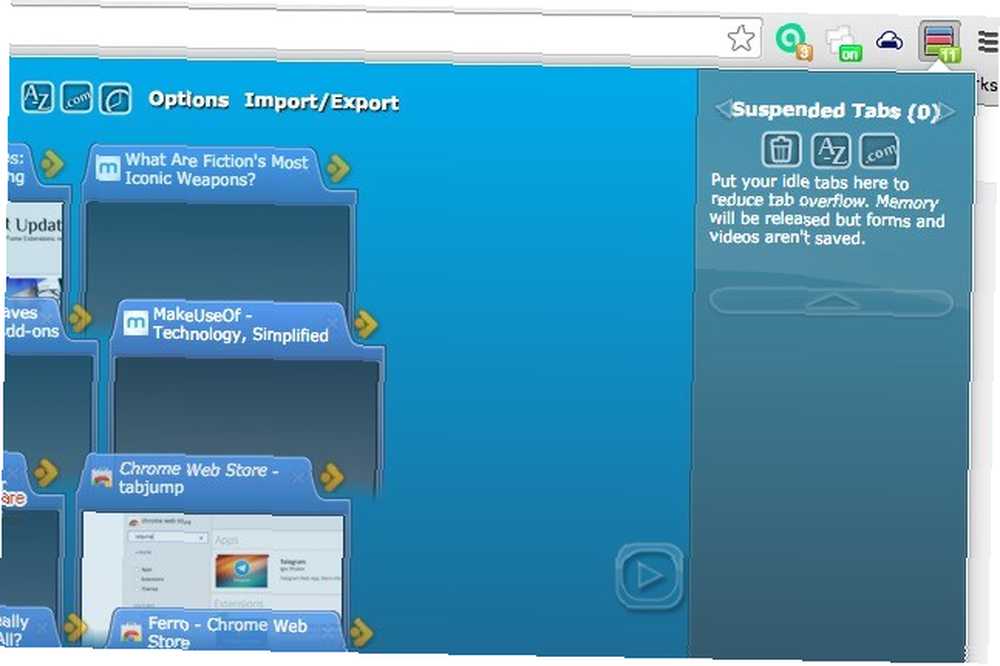
TooManyTabs vám poskytuje ptačí pohled na všechny otevřené karty. Ke správě karet vyžaduje přístup založený na obrázcích a zobrazuje náhledy vašich otevřených karet.
Ve srovnání s Tabli má TooManyTabs rozsáhlejší sadu funkcí. Umožňuje třídit karty, organizovat je, vyhledávat, pozastavovat nečinnosti, obnovit uzavřené karty a dokonce i vylepšit rozhraní pomocí vlastních motivů..
Pokud používáte prohlížeč Firefox, podívejte se také na TooManyTabs - Savees Memory for Firefox. [Již není k dispozici]
5. Klávesové zkratky pro ztlumení záložek - Pro vypnutí záložek pomocí klávesových zkratek
Když vás automaticky přehraje video na jedné z vašich (sto!) Karet, vy mohl uklidněte se, klikněte pravým tlačítkem na tuto kartu a vyberte možnost ztlumení ... pokud se vám podaří tuto kartu najít první, aniž byste se zbláznili. Nebo byste mohli tuto hloupou kartu umlčet rychlou kombinací kláves. Klávesové zkratky Mute Tab to umožňují.
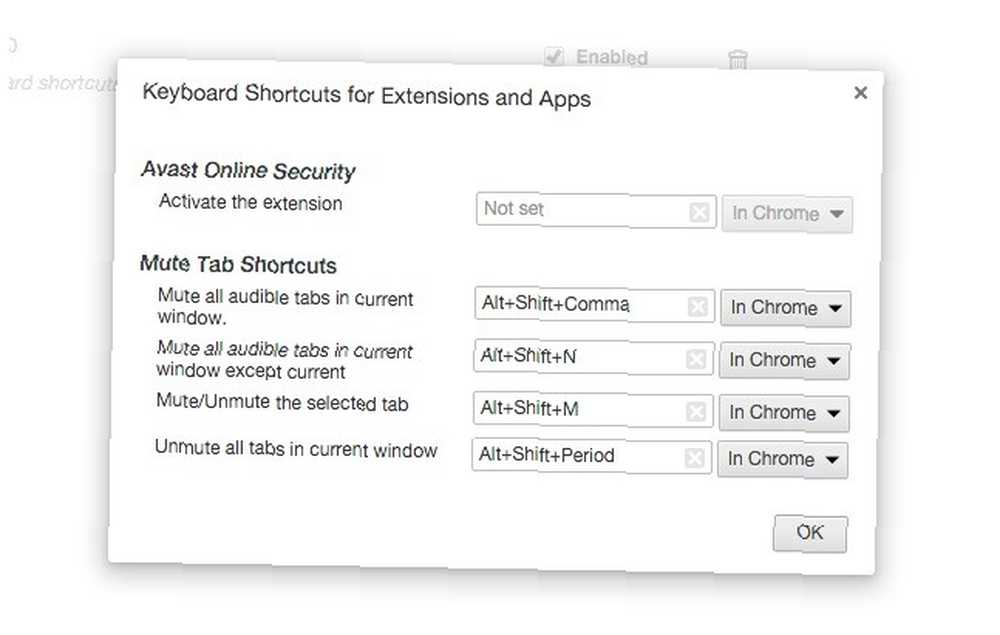
Rozšíření má sadu výchozích zástupců, které vám umožňují ztlumit / zrušit ztlumení všech karet, ztlumení aktuální karty nebo ztlumení všech karet kromě aktuální. Pokud chcete vyladit tyto shortctus, jděte na Rozšíření> Klávesové zkratky.
Chcete-li pracovat s klávesami Ztlumit kartu, budete muset udělat jedno malé vyladění v chrome: // flags: set Povolit ovládání uživatelského rozhraní pro tlumení zvuku na kartě příznak na Povoleno. Mimochodem, toto vylepšení vám také umožní ztlumit kartu kliknutím na indikátor malého objemu vedle názvu karty.
6. Clutter Free - Zabraňte duplicitní kartě - Chcete-li zabránit duplicitní karty
Práce Clutter Free je přímá. Zajistí, že neotevřete druhou instanci žádné karty, která je již otevřena v žádné z aktuálních relací okna. Pokud se pokusíte kartu neúmyslně duplikovat, aplikace Clutter Free vás přenese na stejnou kartu, která je již otevřená.
Kliknutím na tlačítko na panelu nástrojů rozšíření najdete možnost přidat na bílou listinu kartu a povolit jí duplikáty napříč okny.
7. TabCloud - Chcete-li vzít své karty všude
TabCloud považujte za jakýsi Dropbox pro Chrome. To vám umožní synchronizovat karty mezi počítači.
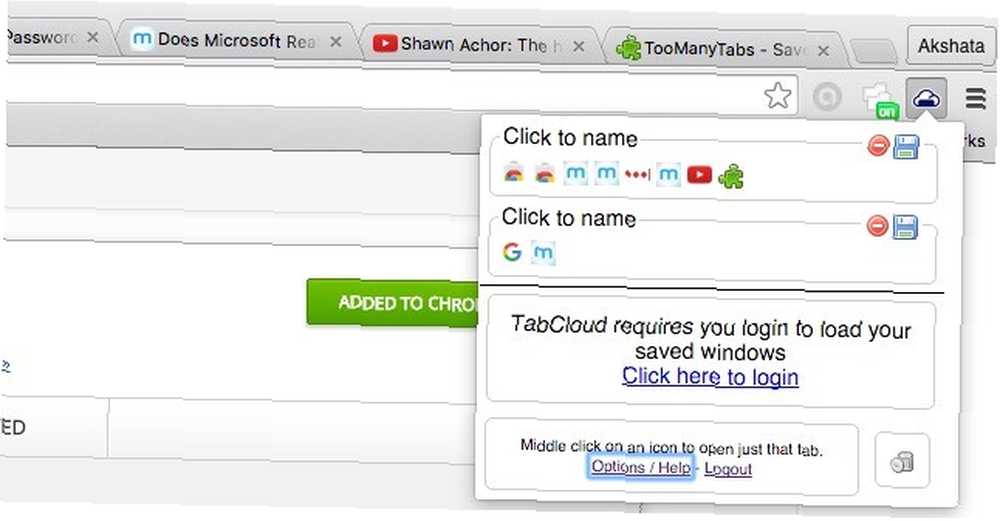
Pomocí TabCloud uložte relace okna na později. Kliknutím na tlačítko na panelu nástrojů rozšíření zobrazíte vyskakovací okno, kde budete moci vidět “faviconized” zobrazení otevřených karet uspořádaných podle oken. Můžete dokonce pojmenovat relace okna pro snadnou identifikaci a přetahování karet mezi nimi.
Dejte nejlepší rozšíření do práce
Zavedení systému pro ovládání karet vám může pomoci při procházení produktivními a zábavnými 25 rozšířeními Chrome, díky nimž budete produktivnější. 25 rozšíření Chrome, díky nimž budete produktivnější. Slyšíme se tolik o produktivitě. Jak se stáváme produktivnějšími? Co nám může pomoci být extra produktivní? Které nástroje z nás dělají nejproduktivnější? . Nemusíte ani dělat těžké zvedání, protože existuje tolik úhledných malých rozšíření Chrome, která jsou ochotná za vás udělat práci.
Která rozšíření považujete za nezbytná pro správu karet v Chromu? Uveďte své oblíbené položky v komentářích!











